Kako poslati sliko iz telefona Android na televizijo
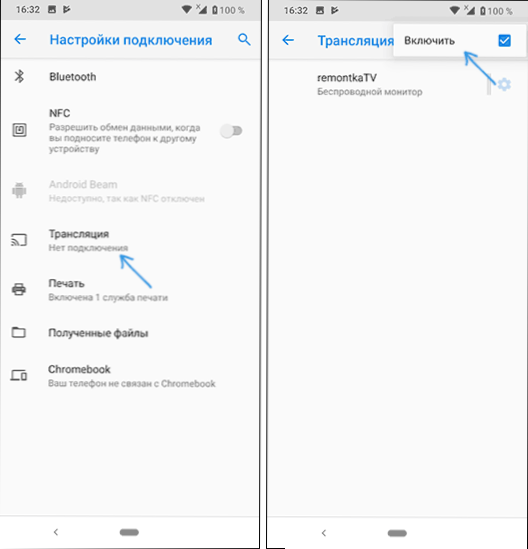
- 4278
- 933
- Omar Watsica
Niso vsi lastniki sodobnih pametnih televizorjev in Android pametnih telefonov ali tabličnih računalnikov vedeli, da je mogoče s pomočjo tehnologije Miracast prenesti iz telefona na televizor Wi-Fi. Obstajajo drugi načini, na primer uporaba kabla MHL ali Chromecast (ločena naprava, povezana s HDMI pristaniščem televizorja in fotografijo prek Wi-Fi) ali uporaba DLNA, če je povezana z enim omrežjem.
V teh navodilih - podrobno o tem, kako uporabiti možnost predvajanja slike z zvokom iz vašega telefona Android 9, 8, 7 in prej na televiziji, ki podpira tehnologijo Miracast (Screen Mirrorting). Hkrati, kljub dejstvu, da se povezava izvaja prek Wi-Fi. Zanimivo je lahko tudi: kako uporabljati telefon Android in iOS kot daljinski upravljalnik za televizor.
- Preverjanje in vklop oddajanja na Androidu
- Kako omogočiti sposobnost prenosa zaslona prek miracasta na TV Samsung, LG, Sony in Philips
- Prenos slike iz Android telefona na wi-fi televizor
- Kako posredovati sliko iz telefona na televizor - video navodila
- Dodatne priložnosti za prenos videoposnetkov iz telefona na televizijo
Preverjanje podpore zaslona na Androidu in vklop oddaje
Da ne izgubljate časa, priporočam, da se najprej prepričate, da vaš telefon ali tablični računalnik podpira sliko slik na brezžične zaslone: dejstvo je, da tega ni sposobna nobena Android naprava - mnogi od njih so povezani s spodnjo in spodnjo in spodnjo in Delno na segment povprečnih cen, ne podpirajte miracast.
- Na Android 9 (v primeru čistega OS) pojdite na nastavitve - povezane naprave - nastavitve povezave - oddajte in se prepričajte, da meni vključuje možnost prenosa slike s telefona, kot na spodnjem posnetku zaslona.
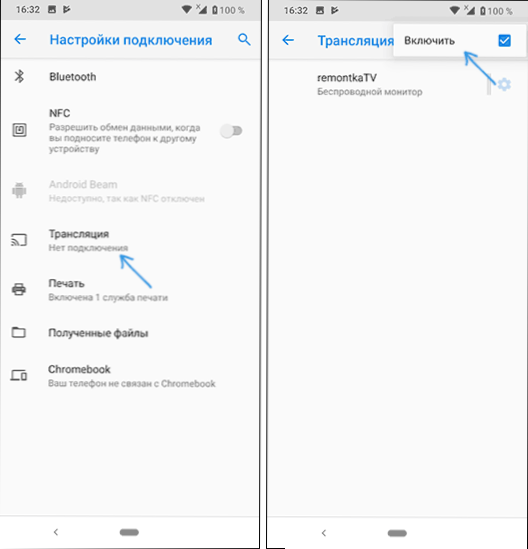
- Na pametnih telefonih Samsung Galaxy v celoti odprite območje obvestila in preverite, ali je tam ikona pametnega pogleda (upoštevajte, da se ikone v polju za obveščanje lahko hranijo in želeni morda niso na prvi strani).
- Na prejšnjih različicah OS pojdite na nastavitve - zaslon in preverite, ali obstaja "oddaja" element (v Androidu 6 in 7) ali "brezžični prikaz" (Android 5 in nekatere naprave z blagovnimi lupinami). Če je element prisoten, ga lahko takoj preklopite na "vključujoče" stanje z menijem (ki ga pokličete na treh točkah) na čistem Androidu ali stikalu OPL v nekaterih membranah.
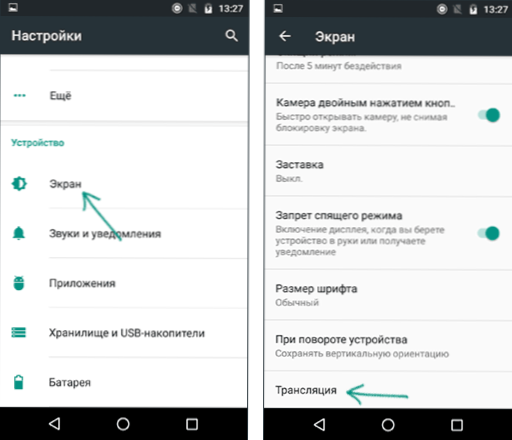
- Druga lokacija, kjer lahko zaznate prisotnost ali odsotnost funkcije slike slike ("prenos zaslona" ali "oddaja") je področje hitrih nastavitev v obvestilih Android (vendar je morda to, da je to Funkcija je podprta in ni gumbov za vklop oddaje ali pa je ni skrita in jo je mogoče vklopiti v nastavitvah, ki je prikazano v spodnjem videoposnetku).
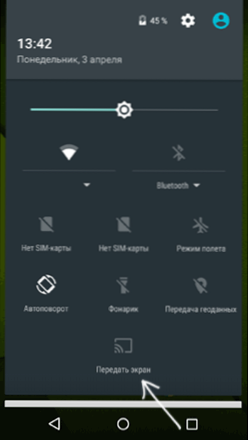
Če nobenega tam obstajajo, obstajajo brezžični parametri prikaza, zrcaljenje zaslona, pametni pogled, oddaje, miracast ali widi, poskusite iskati nastavitve in uporabiti iskalno polje. Če ni nič podobnega - z veliko verjetnostjo vaša naprava ne podpira brezžičnega prenosa slike na televizor ali drug združljiv zaslon.
Kako omogočiti podporo za sliko Miracast (WIDI) na Samsungu, LG, Sony in Philips TV
Običajno, da lahko prenašate sliko s telefona na televiziji, je dovolj, da se televizija vklopi in ima adapter Wi-Fi, včasih pa je funkcija brezžičnega zaslona na televizorju in najprej izklopljena Morda ga bo treba vklopiti v nastavitvah. Spodaj so primeri takšnih nastavitev, na vašem televizorju, točke se lahko nekoliko razlikujejo, vendar je logika običajno enaka in najdete želene parametre.
- Samsung - Na daljinskem upravljalniku na televizorju kliknite gumb izvornega vira in izberite zrcaljenje zaslona. Tudi v parametrih omrežja nekaterih Samsung televizorjev so lahko prisotne dodatne nastavitve za zrcalni prikaz zaslona.
- LG - Pojdite na nastavitve (nastavitveni gumb na daljinskem upravljalniku) - omrežje - miracast (Intel widi) in vklopite to funkcijo.
- Sony Bravia - Kliknite gumb vira vira signala (običajno zgoraj levo) in izberite "Podvajanje zaslona". Če v nastavitvah televizijskega omrežja (pojdite domov, odprite parametre-omrežja), vklopite vgrajen Wi-Fi in ločeno neposredno točko Wi-Fi, lahko oddajo zaženete, ne da bi izbrali vir signala (TV se samodejno preklopi na brezžično oddajo), v tem primeru pa je treba televizor že vklopiti.
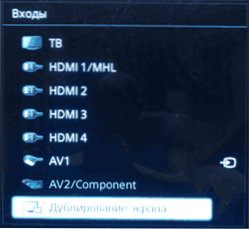
- Philips - možnost je vključena v nastavitve - omrežni parametri - Wi -fi Miracast.
Teoretično se lahko točke spremenijo iz modela v model, vendar skoraj vsi današnji televizorji z modulom Wi-Fi podpirajo sliko slike Wi-Fi in prepričan sem, da najdete želeno postavko menija.
Prenos slike na Android TV (Miracast)
Preden začnete, ne pozabite vklopiti Wi-Fi na svoj Android telefon ali tablični računalnik, sicer bodo v naslednjih korakih pokazali, da brezžični zasloni niso na voljo.
Za prenos slike iz telefona na televizor bodo morda potrebna nekoliko drugačna dejanja, odvisno od različice Androida in blagovne znamke pametnega telefona, vendar so običajno na voljo naslednje možnosti:
- Na področju obvestil poiščite ikono "oddaja" in po iskanju razpoložljivih televizorjev kliknite potrebno in počakajte na začetek oddaje.
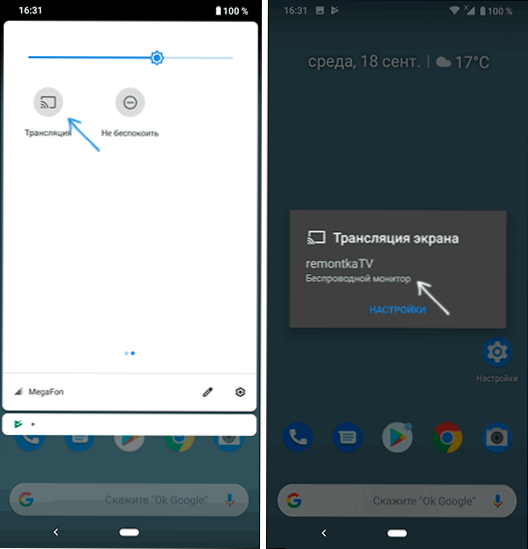
- Če imate telefon Samsung Galaxy, poiščite ikono Smart View v obvestilih, kliknite nanjo, počakajte na televizor, kliknite in počakajte na oddajo v oddajo.
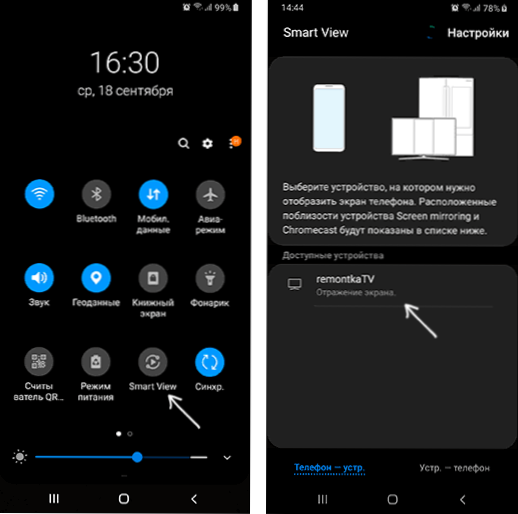
- Pojdite na nastavitve - zaslon - oddaja (ali brezžični čudak), vaš televizor bo prikazan na seznamu (v tem trenutku ga je treba vklopiti). Kliknite nanj in počakajte, da se povezava zaključi. Nekateri televizorji bodo morali "dovoliti" za povezavo (na TV zaslonu se bo prikazala zahteva).
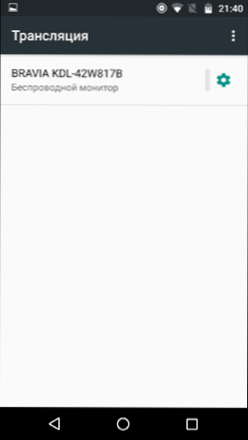
- Odprite seznam hitrih dejanj v obvestilih o Androidu, izberite gumb "Oddaja" (morda ne bo), ko najdete televizor, kliknite nanj.
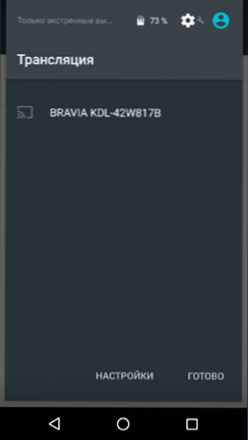
To je vse - če je šlo vse uspešno, potem po kratkem času na televizorju zagledate zaslon pametnega telefona ali tabličnega računalnika (na spodnji fotografiji na napravi je aplikacija "Camera" odprta in slika je podvojena na televiziji).
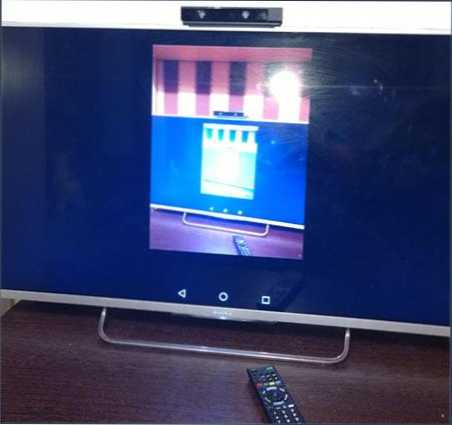
Morda vam bodo koristne tudi dodatne informacije:
- Povezava se ne zgodi vedno prvič (včasih se poskušata dolgo povezati in nič ne izide), če pa je vse, kar je potrebno in podprto, običajno uspelo doseči pozitiven rezultat.
- Hitrost slike in zvoka ne more biti najboljša, igranje v večini iger ne bo delovalo.
- Če ste v telefonu predstavili kakšen videoposnetek in se na televizor prenašajo kot črni zaslon (kar je lahko v nekaterih igralcih in v zaščiteni vsebini), je bolje uporabiti metode prenosa, opisane v razdelku z dodatnimi dodatnimi Metode prenosa slik.
- Če običajno uporabljate portretno (navpično) orientacijo zaslona, nato vklopite samodejni zavoj in napravo, boste sliko naredili celoten zaslon televizorja.
Kako prenašati sliko iz Android telefona na televiziji - video navodila
Dodatne priložnosti za prenos slik, video in fotografijo od Androida do televizije
Če je vaša naloga prenos videoposnetkov in fotografij na televizor in ne samo prenos zaslona z vsemi njenimi omejitvami, priporočam uporabo drugih metod, vendar upoštevajte, da za razliko od prejšnje metode zahtevata, da sta tako televizija kot pametni telefon povezana v eno omrežje (s kablom ali Wi -fi - ne igra vloge):
- Dodatek za oddajanje na televizorju Xcast, ki je brezplačno na voljo na trgu predvajanja in podporni DLNA (video posnetke in fotografije lahko predvajate s telefona), Chromecast in celo AirPlay - https: // Play.Google.Com/trgovina/aplikacije/podrobnosti?Id = igra.Video.Zrcaljenje zaslona.CastTOTV
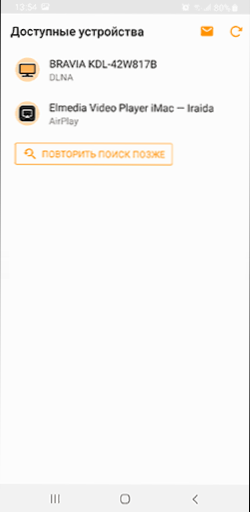
- Aplikacija Cast Web Video, ki omogoča prenos slike ne samo iz vašega telefona, ampak tudi iz omrežnih videoposnetkov, je na voljo tukaj: https: // Play.Google.Com/trgovina/aplikacije/podrobnosti?Id = castwebbrowersotV.Castwebvideo.WebVideoCaster
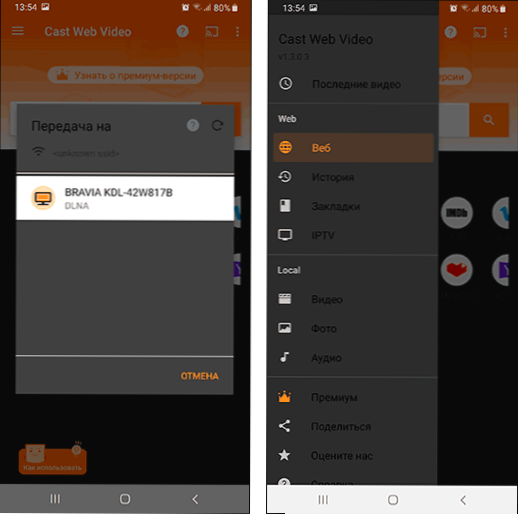
- Ne pozabite, da če je televizor vključen in po telefonu izgubite video v YouTubu, lahko v aplikaciji v telefonu kliknete ikono za oddajanje, da začnete predvajati isti video na televiziji z možnostjo nadzora nad Androidom.
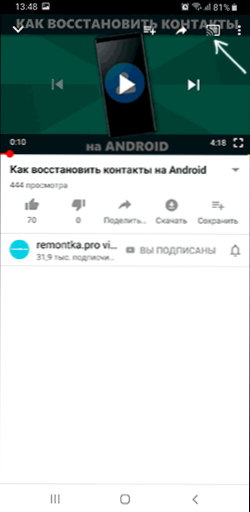
Upam, da je ena od predlaganih odločitev prizadevala za vaš scenarij, ki je delila telefon in televizijo.

